Cara Membuat Halaman Sampul di Microsoft Word 2016

- 970
- 157
- Don Will
Halaman sampul adalah halaman depan artikel. Halaman sampul biasanya mengandungi beberapa "jenis pengenalan" atau "abstrak" artikel. Halaman perlindungan juga digunakan dalam buku dengan bantuan beberapa gambar khayalan untuk menandakan kandungan buku.
Dalam Microsoft Word, pelbagai jenis halaman penutup terbina dalam supaya halaman perlindungan yang paling penting mesti digunakan semasa menulis dokumen Word.
Baca juga: - Cara Mengedit dan Masukkan Bentuk Dalam Word 2016
Dalam artikel ini, kita akan mengikuti langkah -langkah tertentu untuk mengetahui Cara Membuat Halaman Sampul di Microsoft Office 2016:
Langkah 1:
Taipkan "Word 2016" di bar carian Windows yang terletak di sebelah ikon permulaan. Klik pada pilihan pertama yang disediakan.

Langkah 2:
Klik tab "Masukkan" yang terletak di sudut kiri atas tetingkap "Word". Selepas mengklik, bar alat reben akan kelihatan menyediakan pelbagai pilihan seperti pilihan paging, jadual, ilustrasi, simbol dll. Klik pada "Halaman Sampul".
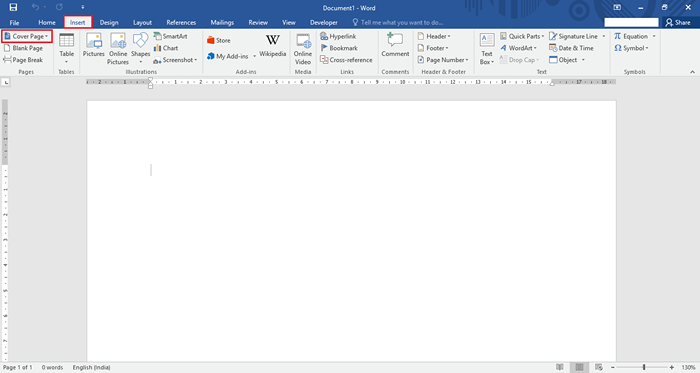
Langkah 3:
Pilih templat plat penutup dari templat plat penutup terbina dalam yang termasuk dalam Word 2016. Sebagai contoh, kami telah memilih plat penutup yang dipanggil "Facet".
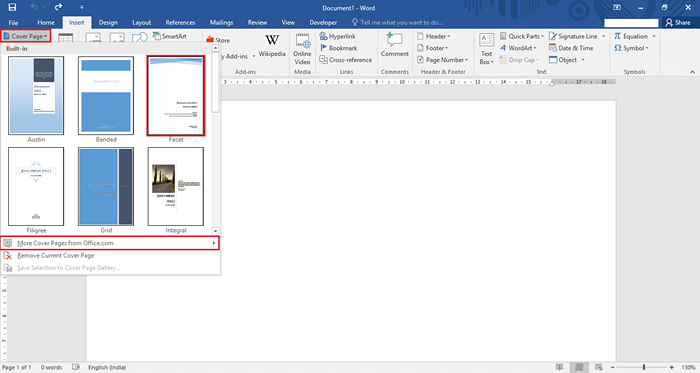
Catatan: Anda boleh menyemak lebih banyak templat halaman perlindungan dengan mengklik pada "Lagi Laman Sampul dari Office.com "".
Langkah 4:
Setelah memilih templat halaman penutup anda, ia akan muncul di halaman Word semasa.
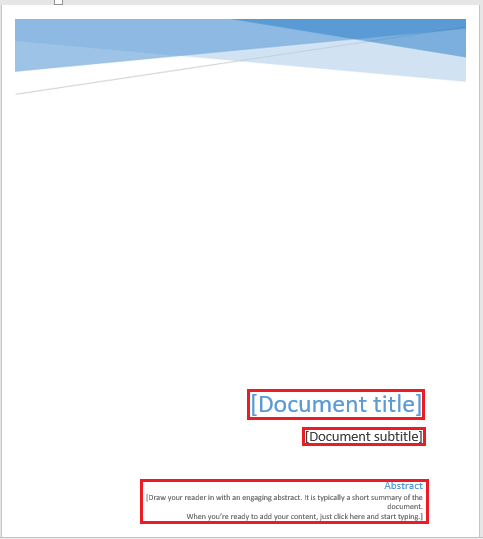
Buat perubahan yang sesuai pada halaman sampul seperti mengedit "Tajuk Dokumen", "Subtitle Dokumen", "Abstrak" & "Maklumat Pengarang".
Itu sahaja!
Nota: Pilih halaman sampul yang sesuai dengan merujuk kepada konteks artikel. Memilih Halaman Sampul APT dapat meningkatkan minat bacaan di kalangan pembaca.
- « Cara Menggunakan Ciri Undo / Redo Baru Dalam Word 2016
- 10 Pemantau Kesihatan SSD dan Alat Booster Percuma Terbaik Untuk Windows »

